Ошибка аутентификации при подключении Wi-Fi на планшете Android
Что делать если андроид пишет ошибка аутентификации
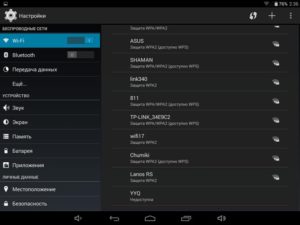
При подключении к WiFi на андроиде самсунг, lenovo и так далее может появится ошибка аутентификации. Что тогда делать, ведь интернет ой как нужен.
В большинстве случаем эту ошибку устранить легко. Уже само слово «аутентификации», дает подсказку, неправильный пароль или шифрование.
Правильная конфигурация WiFi, выбор хорошего роутера и сетевой карты в компьютере имеют большое значение для обеспечения хорошего покрытия в нашем доме.
Что делать со смартфонами и планшетами? В них мы не будем менять сетевую карту или устанавливать большую антенну для лучшего диапазона.
Часто бывает, что WiFi работает правильно на всех компьютерах и ноутбуках дома, в то время как телефон не может подключиться — плохой диапазон или сеть полностью невидима.
Как это исправить? Я подготовил несколько рекомендаций, которые помогут вам решить проблемы не только с аутентификацией wifi на андроиде..
Ошибка аутентификации wifi — андроид не видит сеть
Если вы подключаетесь к вай фай на компьютере (ноутбуке), и все работает правильно, в то время как андроид вообще не видит его, это значит, что-либо он скрыт, либо работает по стандарту, который ваш телефон не может обнаружить.
Что делать? Вы можете проанализировать ситуацию, когда сеть скрыта. В каждом роутере есть возможность скрыть SSID, то есть имя сети.
Когда эта опция в роутере активна, то WIFI работает, но он не виден для устройств. Чтобы подключиться, вы должны ввести имя вручную.
Перейдите в «Настройки» -> «Подключение» -> «WiFi», а затем в нижней части выберите «Добавить сеть …». Затем введите имя своей сети, к которой вы хотите подключиться, в поле «Сеть SSID».
Если вай фай работает на компьютере, вы можете щелкнуть по значку в Windows и посмотреть, как называется сеть, к которой вы в настоящее время подключены.Введите имя на андроид, а затем сохраните его. Если такой wifi будет найден, не будет отображаться в списке, и теперь сможете подключиться к нему всегда.
Ошибка аутентификации wifi — сеть работает не поддерживается телефоном андроид
Wi-Fi может работать на разных диапазонах (2,4 ГГц или 5 ГГц), а также в разных стандартах (802.11a / b / g / n / ac).
Ваше устройство должно поддерживать полосу пропускания и сетевые стандарты, установленные в роутере.
Например, если роутер имеет только диапазон 5 ГГц и включен стандарт 802.11ac, есть вероятность, что андроид не сможет подключаться — все еще много телефонов и планшетов, которые вообще не поддерживают такую технологию.
Ситуация аналогична ситуации, когда у вас установлен маршрутизатор в стандарте «ТОЛЬКО 802.11n», т. е., без поддержки более старых стандартов «802.11a / b / g». Если ваш телефон не поддерживает «N», тогда такая сеть также будет невидимой.
Что делать? К счастью, это легко решить. Роутер может быть настроен для широковещательных сетей в универсальном стандарте на полосе 2,4 ГГц, так что сеть будет видна даже для самых старых сетевых карт — как на компьютерах, так и в телефонах.
Даже если у вас есть современный роутер с поддержкой полосы пропускания 5 ГГц, он всегда дает второй, более старый стандарт для более старых устройств.
Каждый производитель роутера устанавливает свое собственное программное обеспечение, поэтому интерфейс параметров может выглядеть по-разному.
Ошибка аутентификации wifi — андроид не соединяется с сетью
Может случиться так, что сеть будет видна, а когда попытаетесь подключится к ней, то не получится. Конечно, в этом случае, убедитесь, что вы ввели правильный пароль.
Если уверены, что введенный пароль правильный, и сеть, например, не хочет назначать вам IP-адрес, это значит, что проблема немного глубже. Вот потенциальные источники проблем и их решения.
Ошибка аутентификации wifi — неподдерживаемая сетевая безопасность на роутере
Связь защищена с использованием различных методов шифрования. Наиболее популярной функцией безопасности является шифрование паролей WPA2 и AES.
Только может случиться так, что старые телефоны андроид не могут справиться с этим режимом шифрования. Что делать?
Если хотите подключиться с планшета или телефона к такому Wi-Fi, остается либо заменить телефон, либо изменить способ защиты на роутере.
Изменение способа безопасности очень простое. Необходимо войти в роутер с компьютера, введя его IP-адрес в окне браузера, а затем перейдите к опции сетевой безопасности (Wireless Security).
В том месте, где вы можете ввести пароль, вы обычно найдете способ шифрования паролей и метода защиты.
Если в настоящий момент установлен режим безопасности WPA2 / AES, можете попытаться изменить его на другой.
Если есть такая возможность, я рекомендую выбрать «WPA / WPA2 Personal» или просто «WPA», хотя следует помнить, что это слабые стандарты безопасности.По этой причине я не рекомендуем WEP — безопасность, которую очень легко сломать. Вы можете оставить метод шифрования пароля AES или изменить его на TKIP + AES. Затем сохраните изменения и попробуйте снова подключиться.
Ошибка аутентификации wifi на телефоне андроид — разрешены только одобренные устройства
Вторая причина, по которой андроид пишет ошибка аутентификации wifi — это фильтрация MAC-адресов.
Когда вы включаете параметр фильтрации MAC-адресов, роутер работает таким способом, чтобы разрешал только устройства, MAC-адреса которых вписаны в белый список.
Возможно, человек, который настроил Wi-Fi, активировал эту функцию, добавил адреса ваших устройств в список, чтобы они могли подключаться, в то время как никакие другие дополнительные устройства теперь не могут быть подключены.
Что делать? Чтобы полностью отключить эту функцию, войдите в роутер с компьютера, подключенного к сети, и перейдите к его настройкам.
В настройках найдите вкладки «Фильтр MAC». Если эта опция отмечена как включенная, то у вас есть два варианта.
Вы можете просто отключить эту функцию или добавить адрес своего телефона, чтобы маршрутизатор разрешал его.
Если вы хотите отключить эту функцию, просто выберите «Отключить». Если вы хотите добавить свой телефон в список, оставьте включенную функцию, затем на андроид перейдите в «Настройки» -> «Wi-Fi -> «Дополнительные параметры» и проверьте свой адрес в поле «MAC-адрес».Перепишите MAC-адрес с андроида на одно из полей в списке устройств, разрешенных для вай фай, и сохраните изменения.
Ошибка аутентификации wifi на телефоне андроид — включено назначение адреса IPv6
Многие пользователи сообщают, что причиной проблем с подключением телефона андроид является включение IPv6 адресов на роутере.
Если отключите эту функцию, мобильные устройства могут легко подключаться. Стоит проверить настройки вашего роутера.
Войдите в роутер, затем перейдите к настройкам подключения и найдите вариант, который можно назвать «DHCP v6» или «IPv6».
Этот параметр можно найти в разных местах в зависимости от маршрутизатора. Например, в Linksys вам нужно перейти на вкладку «Настройки интернета», перейти в раздел «IPv6», нажать «Изменить», а затем переключить параметр «Включено» на «Отключено».
В свою очередь, в других маршрутизаторах эта опция называется «DHCP v6» или «6RD». В этой ситуации вам необходимо отключить ее.
Обычные способы устранить ошибку аутентификации wifi на андроид
Вышеупомянутые решения достаточно специализированы и требуют изменения настроек маршрутизатора (обычно).
Ошибки с WiFi в андроид, не всегда вызваны неправильной настройкой. Иногда очень простые решения помогают.
Если у вас есть проблемы с плохим подключением или плохой работой Wi-Fi, мы можете делать следующее:
— отключите Wi-Fi на андроид, затем включите его снова и снова подключитесь;
— перейдите в «Настройки> Wi-Fi», затем удерживайте палец в сохраненной сети и выберите «Забыть сеть», затем снова подключитесь;
— отключите параметры энергосбережения на андроиде, потому что часто при более низком уровне заряда батареи сигнал WiFi становится слабее (в зависимости от модели устройства, поскольку эти параметры обычно добавляются от производителей в различных настройках);
— если у вас возникла проблема с покрытием, проверьте, улучшается ли ситуация, когда вы приближаетесь к роутеру с телефоном (если это так, может потребоваться заменить антенну для лучшей ретрансляции);
— проверьте наличие обновлений на вашем телефоне андроид (часто проблемы с программным обеспечением вызывают плохое подключение к Wi-Fi, и все возвращается в нормальное состояние после перехода на более новую версию, где производитель исправил ошибку;
Почему возникает ошибка аутентификации при подключении к wifi на андроид? Что делать и как с ней бороться?
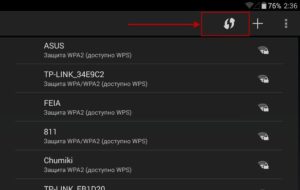
Ошибка аутентификации при подключении к домашнему вай фай — пожалуй, самая распространённая проблема, возникающая на телефоне или планшете android. Для того, чтобы её устранить необходимо понимать основные принципы работы устройства, а также знать, что такое аутентификация и почему она не выполняется.
Что такое аутентификация
Нельзя устранить проблему не понимая ее сути. Аутентификация вай фай — это процесс проверки ключа безопасности. Простыми словами — совпадение установленного пароля сети с тем, который вводится пользователем. задача аутентификации на телефоне или планшете — защитить сеть от несанкционированного доступа.
Не каждый пользователь понимает, что любые устройства, подключенные к единой вай фай сети могут беспрепятственно обмениваться данными.
Именно поэтому открытые точки интернет соединения считаются небезопасными. Чтобы подключаться к беспроводной сети не боясь за сохранность своих данных и был придуман процесс аутентификации.Самый распространённый способ проверки подлинности пользователя — запросить у него пароль.
Как происходит аутентификация?
- Пользователь подключается к сети, затем вводит ключ безопасности;
- планшет или телефон на базе андроид шифрует введённую информацию и отправляет на роутер;
- роутер расшифровывает данные;
- в зависимости от их соответствия или несоответствия запрещает или разрешает пользователю подключиться.
Именно поэтому, если неправильно ввести пароль, возникает ошибка. В таком случае android устройство пишет, что вам не удалось пройти процесс аутентификации, а телефон или планшет не подключается к интернету.
Этапы подключения к беспроводному интернету
Прежде чем подключаться к беспроводной сети, удостоверьтесь, что модуль wifi на вашем телефоне или планшете android включён. Для этого:
- зайдите в настройки телефона;
- перейдите в меню беспроводные сети;
- если телефон или планшет пишет вам “чтобы посмотреть доступные сети, включите wifi”, то передвиньте ползунок сверху в положение право.
Через несколько секунд здесь появится список доступных беспроводных сетей. Если рядом со значком wifi вы видите «замочек», то чтобы подключиться потребуется пройти процесс аутентификации.
включите функцию «показывать пароль»
Определитесь к какой беспроводной сети вы хотите подключить свой мобильный телефон или планшет. Нажмите на нее.
После этого на дисплее вашего устройства появится диалоговое окно с её названием, информацией об уровне сигнала, типом защиты и полем для ввода пароля (если она защищена).
Для того, чтобы не ошибиться в его вводе прокрутите диалоговое окно вниз и поставьте галочку в поле «показывать пароль».
Так вы будете видеть, какие именно символы вводите. После ввода соответствующей комбинации пароля, нажмите кнопку «подключить». Телефон или планшет сообщит, что успешно подключился к выбранной wifi сети или появится ошибка.
Основные проблемы
Часто бывает так, что при вводе неправильного пароля и попытке подключения к беспроводной сети, телефон или планшет под её названием, вместо сообщения «подключено», пишет: «Сохранено, защищено WPA2» (WPA2 — тип используемой сети, поэтому может меняться).
Затем следует несколько попыток аутентификации и в конце концов появляется сообщение «ошибка аутентификации» или «ошибка подключения к сети» (что в принципе одно и то же).
В такой ситуации у пользователя и возникают основные вопросы: что же делать и почему появляется ошибка?
Существует три самых распространённых проблемы, которые не позволяют пользователю телефона или планшета на базе android пройти процесс аутентификации:- неправильно набранный пароль для подключения к wifi (ключ безопасности);
- несоответствие типа шифрования данных роутера с настройками на телефоне или планшете;
- неисправность wifi роутера.
В зависимости от типа проблемы, различаются и пути её решения.
пример ошибки
Неправильно набранный пароль
[warning]Нажмите на название беспроводной сети, которая выдаёт ошибку аутентификации. После вызова небольшого диалогового окна, выберете пункт «удалить». Не переживайте, она никуда не пропадёт, а снова появится в этом списке после чего вы сможете повторить проделанные операции, введя правильный пароль.Не забывайте ставить галочку в меню «показывать пароль». Внимательно перепроверьте ключ. Часто пользователи путают символ ноль с буквой «о», единицу с латинскими «i» и «l», заглавную букву «I» (i — «ай») и маленькую «l» (L — «эль») и так далее.
Не забывайте, что пароль может быть чувствителен к регистру (маленьким и БОЛЬШИМ буквам).[/warning]
Если вы уверены в правильности введённого пароля, но телефон или планшет на операционной системе андроид все равно выдаёт эту ошибку, выключите модуль вай фай и включите, заново попробовав подключиться к этой сети, либо полностью перезагрузите мобильный девайс и попытайтесь подсоединиться ещё раз.
Ошибка аутентификации Wi-Fi на планшете. Как исправить?
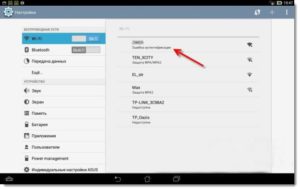
После приобретения планшета одним из первых действий пользователя является подключение его к беспроводной сети WI-FI и ее настройка. Делается это с целью дальнейшей возможности устанавливать нужные программы на устройство.
Однако, иногда, во время настройки беспроводного соединения планшет выводит системное сообщение об ошибке аутентификации WI-FI или другие подобные не очень понятные для начинающего пользователя сообщения. На этом, собственно, и заканчивается подключение к беспроводному доступу к Интернет сети.
Далее постараемся разобраться в настройках сети WI-FI и затруднениями, встречающимися в этом процессе.
Подключение планшета к Wi-Fi
Обсудим вариант подключения планшета на базе OS Android. На всех других операционных системах смысл будет подобный, хотя пункты меню могут располагаться в других местах.
В обычном варианте, если все идет нормально, процесс подключения довольно прост — необходимо зайти в «Настройки» Android, в разделе «Беспроводные сети» выбрать пункт «WI-FI», включить его (если этого не было сделано ранее).
Далее в списке сетей, доступных для подключения, выбрать нужную и в открывшемся окне ввести уникальный пароль (если таковой установлен). После этого все должно заработать.
Если в перечне доступных сетей нет сети пользователя, тогда нужно обновить этот список. Сделать это можно, нажав на кнопку обновления, расположенную в верхнем правом углу.
После выбора и ввода пароля, Android запомнит сеть и при следующем подключении больше не будет необходимости делать все вышеперечисленное.
После удачного подключения, возле строки уведомлений (в разных прошивках Android они находятся вверху или внизу) появится характерный знак, на котором также видно уровень и силу сигнала.
Если подключиться к домашнему роутеру не получилось, и на планшете так и не заработал Интернет, есть смысл для начала проверить его на ноутбуке или компьютере. Возможно, проблема с самой беспроводной сетью или с роутером и его настройками.
Почему планшет может не подключаться к работающей сети WI-FI?
Иногда ошибка, которая «выскакивает» в момент подключения у пользователей — это сообщение о том, что данная сеть защищена паролем WPAWPA2. В таком случае нужно ввести соответствующий пароль, подходящий к этой сети.
Также бывает так, что сеть выбрана правильно и пароль введен верный, планшет его запомнил, но соединение так и не произошло. Также нет никакого сообщения об ошибке. Вполне возможно, что все дело в настройках самого роутера.
Для этого нужно войти, с помощью другого, уже подключенного устройства, в настройки роутера, используя веб интерфейс, выбрать пункт «Беспроводная сеть», в нем найти пункт «Каналы». Нажав на него, в появившемся окне выставить значение «Auto».
Зачастую эта проблема может возникнуть у тех, кто только купил WI-FI (роутер) и допустил ошибки в настройках последнего. Если и это не помогло, тогда разберем основную схему проверки настроек WI-FI (роутера).Для этого необходимо:
- перезапустить роутер;
- еще раз убедиться в правильно введенном пароле;
- проверить, чтобы в пункте «Каналы» стояло значение «Auto»;
- проверить тип безопасности и шифрования;
- в настройках безопасности поменять старый пароль на новый.
Если нет уверенности в своих силах, в таком случае лучше оставить как есть, а этим перечнем советов воспользоваться, если остальные не помогут.
Также основной причиной аутентификации является неправильно или некорректно введенный пароль. Ситуация заключается в том, что после того как был введен и запомнен пароль на планшете, все остальные соединения происходят с тем же неправильным паролем.
Эту беду можно исправить следующими действиями:
- Зайти на Android в пункт «Беспроводные сети», выбрать нужную сеть и удалить ее.
- После этого нажать кнопку «Обновления списка сетей» и заново ввести уже проверенный или обновленный пароль.
- Если пароль введен правильно, он опять сохранится и Интернет должен заработать без проблем.
Другие варианты ошибок подключения
Далее указаны причины, из-за которых может не работать беспроводное соединение на планшете в случае, если вышеупомянутые варианты не подошли:
Если планшет не соединяется с одной конкретной сетью, но она есть, допустим, на домашнем компьютере с использованием беспроводного WI-FI, нужно зайти опять в настройки роутера.
Далее выбрать пункт «Беспроводная сеть», после чего войти в раздел «Режимы». Здесь менять поочередно на значения: b/g/n.
После каждой замены режима, следует перезагрузить роутер и заново произвести подключение на планшете.
Далее можно сменить пароль, помня следующее: некоторые китайские планшеты некорректно работают с русским вводом пароля, вследствие чего, лучше придумать пароль, состоящий из одних цифр.
Если после всего обнаружилось, что проблема не в планшете, а в самом сигнале, предоставляемом провайдером, тогда нужно обратится к поставщику услуги Интернет для ликвидации данной проблемы.
Исправляем ошибку аутентификации Wi-Fi на Android
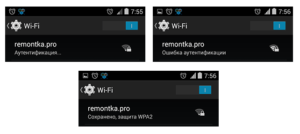
Частая проблема при подключении Android устройства к Wi-Fi сети — ошибка аутентификации.
Также встречается уведомление: «Произошла ошибка проверки подлинности«, «Сохранено, Защищенная» или «Сохранено, защита WPA/WPA2«.
В этой статье я хочу рассказать: что такое процедура аутентификации, почему возникает такая ошибка при подключении к Wi-Fi и какие есть способы ее устранения.
Процедура аутентификации
Аутентификация Wi-Fi — это проверка ключа безопасности. После введения данных (в данном случае пароля от точки доступа Wi-Fi) проверяется идентификатор. Если он соответствует заданному, то устройство подключается к беспроводному интернету.
Эта процедура необходима, чтобы предотвратить несанкционированный доступ к частной Wi-Fi сети.
Причины ошибки
Активация точки доступа выглядит так: Подключение — Проверка подлинности (Аутентификация) — «Сохранено, Защищенная».
Чуть позже статус меняется на «Произошла ошибка проверки подлинности» или «Ошибка аутентификации» и подключение естественно не происходит.
Основных причин, из-за которых возникает «Ошибка аутентификации» при подключении к Wi-Fi на Android, всего две.
- Первая связана с неверным идентификатором. Это значит, что пароль для точки доступа был неверно введен. Также ошибка возможна после смена пароля Wi-Fi в самом роутере — когда при автоматическом подключении к точке, подтягивается старый пароль.
- Вторая связана с несоответствием типа шифрования данных. В данном случае проблема в настройках безопасности в самом роутере. Также ошибка может возникать из-за нестабильной работы самого устройства (которые особенно встречаются в дешевых моделях, например при подключении большого количества устройств к Wi-Fi).
Устранение неисправности
Для справки! В качестве примера используются смартфон Samsung Galaxy S4 под управлением Android 5.0.1 и роутер TP — Link TL-WR740N. Интерфейс ваших устройств может отличаться, но по аналогии вы легко найдете нужную информацию.
В Android-устройстве
Для начала:
- зайдите в «Настройки» — Сетевые подключения — Wi-Fi;
- нажмите на точку, к которой хотите подключиться и введите пароль;
- проверьте визуально активировав «Показывать пароль»: правильно ли соблюден регистр букв, не используется ли кирилица;
- если по нажатию на точку W-Fi происходит автоматическое подключение без возможности ввода нового пароля, нужно удалить сохраненные данные и ввести их заново;
- нажмите на сеть Wi-Fi и удерживайте некоторое время пока не появится всплывающее меню с функцией «Забыть сеть»;
- нажмите «Забыть» и введите пароль заново.
Совет! Если вы уверены, что вводимый вами пароль для точки доступа правильный и вы не ошибаетесь при его написании, вероятно, проблема в шифровании данных роутером. В таком случае в планшете никаких манипуляций делать не нужно.
В настройках роутера
Важно! Невозможность подключения Android к Wi-Fi сети и как следствие «Ошибка аутентификации», могут быть связаны с нестабильной работой самого роутера. Из-за перегрузки, сбоев на линии у провайдера, перепадов напряжения и т.д. роутер может работать со сбоями. Это лечится простой перезагрузкой устройства.
Подключите роутер к компьютеру/ноутбуку через тот же Wi-Fi или LAN-кабель:
- зайдите в любой браузер и в строке введите 192.168.1.1. или 192.168.0.1. (вход в панель управления роутером);
- по умолчанию, логин и пароль для входа «admin», если конечно, другое не указано в инструкции к роутеру или вы их не изменили;
- зайдите в «Беспроводной режим»;
- перейдите во вкладку «Защита беспроводного режима». Здесь вы можете сверить и изменить ваш пароль для Wi-Fi;
- для защиты домашнего Wi-Fi используйте только метод проверки подлинности WPA/WPA-2;
- для старых моделей смартфонов и планшетов желательно использовать смешанный режим 802.11 b/g вместо n, b/g/n или авто. Ищите этот пункт в настройках беспроводного режима. В редких случаях может помочь изменение региона.
Совет! Не забудьте после каждой манипуляции в настройках перезагружать роутер, чтобы изменения вступили в силу. После каждого изменения в настройках, пробуйте заново подключится к сети на Android.
Также обратите внимание на версию проверки подлинности. Попробуйте вместо WPA выставить только WPA-2 и наоборот. При этом используйте шифрование — AES.
Способы исправления ошибки аутентификации при подключении мобильного устройства к Wi-Fi

Ошибка аутентификации при подключении к Wi-Fi — достаточно распространённое явление. При этом пользователи не могут подключить планшет или смартфон к Wi-Fi, несмотря на использование стандартных настроек маршрутизатора и правильно введённый пароль, что представляет большую сложность, мешает нормальной работе мобильного гаджета.
Такую проблему несложно решить, обладая определёнными знаниями. Достаточно изменить некоторые настройки, чтобы мобильное устройство можно было подключить к беспроводной сети. Часто пользователи сталкиваются с ситуацией, когда на только что купленном планшете не отображаются доступные подключения либо не получается установить соединение.
При этом доступ в Интернет необходим, чтобы настроить мобильный гаджет, установить приложения, обновления, без которых устройство не будет выполнять свои функции. Мы рекомендуем внимательно изменять все параметры беспроводного подключения к сети, чтобы не сбросить правильно установленные настройки роутера.
Любое необдуманное действие может привести к необходимости перепрошивки маршрутизатора.
Решение проблемы с аутентификацией при подключении планшета или смартфона к Wi-Fi маршрутизатору
Что такое аутентификация при подключении к Wi-Fi?
Аутентификация при подключении к беспроводному соединению представляет собой определение устройства и его параметров. Она необходима с целью безопасности — только таким образом чужие люди не смогут воспользоваться вашим интернет-соединением. С другой стороны, аутентификация «определяет», насколько совместимы настройки, которые используются для беспроводного подключения.
Безопасность обеспечивается посредством введения пользователем правильного пароля. При этом все настройки маршрутизатора должны быть заданы таким образом, чтобы планшет или смартфон на операционной системе Андроид смог принять соединение, что откроет его владельцу возможность использования Интернета.
Ошибки аутентификации возникают в трёх случаях. Первый предполагает ошибочное введение пароля.
Поскольку он не требует изменения каких-либо параметров, мы рекомендуем точно удостовериться в том, что вы ввели комбинацию правильно.
Если ключ указан верно, но подключение не стало активным, значит, причина кроется в неправильном шифровании данных. Часто достаточно просто изменить тип шифрования данных, чтобы ошибки аутентификации не возникали.Третья причина заключается в некорректной работе самого маршрутизатора. Такая проблема часто возникает на бюджетных моделях, поскольку качество устройства, как известно, зависит от цены. Кроме того, сигналы большого количества бюджетных роутеров, которые работают на стандартных настройках, может «перекрываться».
Это в первую очередь становится причиной прерывания сигнала не во время аутентификации, а в процессе использования соединения. Часто некорректная работа роутера может возникать вследствие нагрузки на одно устройство, технических неисправностей провайдера, большого объёма загружаемых в данный момент файлов на высокой скорости.
Иногда перебои с электричеством могут вызывать проблемы аутентификации и невозможность подключиться к Интернету.
Ошибка аутентификации Wi-Fi выявляется очень просто. Пользователи мобильных устройств на базе Андроид увидят сообщение «Сохранено, защита WPA/WPA2» либо «Ошибка аутентификации».
При этом стоит отметить, что наиболее часто такая проблема возникает именно на смартфонах, а не на планшетах. В любом случае задача каждого пользователя состоит в том, чтобы настроить маршрутизатор таком образом, чтобы подобных ошибок не возникало.
Они доставляют большое неудобство, особенно в моменты, когда срочно необходимо воспользоваться Интернетом.
Что делать пользователю перед тем, как вносить изменения в параметры? Первым делом мы рекомендуем удостовериться, что вы используете правильное имя сети и корректно вводите пароль.
Если всё верно, но подключение неактивно, попробуйте перезагрузить роутер посредством выключения и последующего включения в сеть. На многих устройствах есть кнопка сброса настроек.Мы не рекомендуем использовать Reset, поскольку это приведёт к необходимости полностью настраивать маршрутизатор.
Изменяем подчастоту соединения
Существует всего 14 подчастот соединения. Причём четырнадцатая подчастота применяется для военных целей. В Российской Федерации, Украине разрешено применять 13 подчастот для широкого пользования. Часто роутеры одного производителя по умолчанию выбирают определённый канал. Мы рекомендуем проверить такой параметр и установить для него новое значение.
Для этого откройте браузер и введите цифры «192.168.0.1». После этого нажмите Enter. Далее вам потребуется ввести логин и пароль для доступа к веб-клиенту роутера. Такая информация содержится в инструкции к устройству. После этого вы сможете увидеть настройки маршрутизатора. Следует перейти на вкладку Wireless.
На вкладке вы сможете увидеть параметр Channel. Для удобства использования беспроводной сети на смартфонах и планшетах необходимо установить настройку Auto. Она позволит автоматически выбирать канал в зависимости от того, какая нагрузка на том или ином канале.
Не забудьте после смены параметра выполнить перезагрузку роутера.
Следует отметить, что подобное изменение поможет решить проблему аутентификации, если мобильные устройства находят много подключений к беспроводной сети. Такая ситуация распространена в офисах и многоквартирных домах.
Пароль и имя сети
Пароль и имя сети имеют большое значение при подключении к Wi-Fi на планшетах и смартфонах. Имя сети не должно содержать следующие символы: , |, /, $, &, :, %. Мы также не рекомендуем использовать дефисы и тире.
Что касается пароля, то желательно, чтобы он полностью состоял из цифр.
В комбинациях допускаются буквенные символы, но многие пользователи, которые сталкивались с проблемой аутентификации устройства, рекомендуют использовать именно числовые комбинации.
Чтобы изменить имя сети и пароль, снова потребуется доступ к веб-клиенту роутера. После этого вновь перейдите на вкладку Wireless, найдите параметр SSID1 и измените его. Пароль изменить также несложно.
Необходимо вначале активировать вкладку Wireless, после чего перейти на Wireless Security. Password PSK — это и есть тот ключ, который необходимо вводить при подключении к беспроводному интернету.
После внесения изменения необходимо перезагрузить маршрутизатор.
Тип шифрования
Такую настройку мы рекомендуем производить одновременно со сменой имени подключения и пароля. Оптимальным и надёжным на сегодняшний день является соединение WPA-PSK/WPA2-PSK. Такую настройку следует установить в разделе Wireless Security.
После этого необходимо проверить параметр Version. Желательно, чтобы была установлена версия стандарта безопасности Auto. Это может решить проблему на старых устройствах, которые попросту не умеют работать со стандартом WPA2-PSK.
Иногда на новых устройствах версия прошивки операционной системы не позволяет поддерживать WPA2-PSK. Тип шифрования позволяет устройству применять одновременно WPA-PSK и WPA2-PSK2.Он поддерживается всеми современными мобильными гаджетами и представляет собой более расширенные настройки, нежели WPA2-PSK.
Прошивка планшета и root-доступ
Часто ошибка аутентификации при подключении к Wi-Fi может возникать, если существуют проблемы с версией прошивки планшета либо смартфона. Особенно это относится к рутованым устройствам, пользователи которых внесли изменения в системные файлы прошивки. В некоторых случаях пользователи не могут подключиться к беспроводной сети, если версия операционной системы не является аутентичной.
Любая прошивка содержит драйвера, которые отвечают за модуль беспроводной связи. Неаутентичная версия операционной системы, соответственно, может использовать неподходящие драйвера, которые препятствуют нормальному подключению.
В таких случаях мы рекомендуем переустановить Андроид для исправления ошибки аутентификации. Выбирайте только качественные прошивки. Предварительно читайте отзывы людей, которые уже установили программное обеспечение на свой гаджет.
Но это решение подойдёт только тем, кто убедился, что других вариантов исправить проблему не существует.
Ошибки аутентификации во время подключения планшета либо смартфона к Wi-Fi не являются редкостью. При этом решение проблемы состоит в изменении настроек работы роутера, проверке корректности ввода пароля либо смене прошивки.
В любом случае, при возникновении подобных ситуаций самый простой вариант — перезагрузить маршрутизатор и перепроверить вводимую при подключении комбинацию.
Перед тем как изменять тип шифрования данных и прочие параметры, необходимо убедиться, что это не повлечёт другие сбои работы роутера.
Жми «Нравится» и читай лучшие посты на
Ошибка аутентификации при подключении к wifi на Андроид: что делать
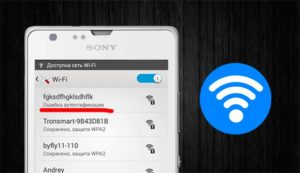
Количество устройств для интернет-соединения в каждом доме или квартире ежегодно увеличивается. Они пользуются «глобальной сетью», в том числе беспроводной. Когда происходят ошибки аутентификации при подключении к wifi на «Андроид», что делать для исправления ситуации, — главный вопрос.
Ошибка высвечивается на планшете или смартфоне, причем сеть в другом месте спокойно подключается. Однако, переживать не стоит, проблема несложная и ее по силам решить простому человеку вне зависимости от уровня грамотности и квалификации в техническом плане.
Ниже будет подробно описано, по каким причинам возникают проблемы аутентификации на Android- устройствах и что следует с этим сделать.
Как происходит аутентификация
В сущности, аутентификация — это процедура, во время которой сверяется правильность идентификатора и пароля. Используется несколько типов аутентификации. Выбор нужного производится в меню настроек устройства, используемого в качестве точки доступа. Под аутентификацией, как правило, понимается тип шифрования данных роутера.
Чаще всего применяется технология WPA-2, использующая симметричный алгоритм AES. Методом проверки подлинности для клиентов беспроводных сетей является WPA2 Personal. Обойти данную защиту злоумышленнику, независимо от его квалификации, невозможно. В обычных условиях, например, дома, устанавливается один для всех ключ. Его использование производит подключение к сети.
В условиях, когда необходима более серьезная защита, например, на режимных объектах, применяется другой подход. Каждый абонент, имеющий право подключиться к сети, получает собственный пароль.
Причины возникновения данной неисправности
Ситуаций, когда при подключении устройства, работающего на «Андроиде», например, смартфона Samsung Galaxy, планшета фирмы Sony или любого другого устройства на экране пишет про ошибку аутентификации, две: несовпадение введенного пароля или разный тип шифрования на роутере и подключаемом устройстве. Они охватывают большую часть случаев, но иногда неисправности и ошибки вызываются причинами другого характера.
Неисправный роутер
Иногда ошибки аутентификации wifi вызываются тем, что устройство, или точка доступа, неисправно в конкретный момент времени. Современные роутеры оснащены цветовыми индикаторами, подсказывающими об этом. Однако на их некорректную работу внимание обращают профессионалы или опытные пользователи.
Нередко смартфон или планшет не подключаются к сети в связи с тем, что они на аппаратном уровне, по причине морального устаревания, не способны работать с современным скоростным стандартом 802.11N.
Несоответствие типа шифрования данных
Часто возникающую ошибку аутентификации на телефоне, работающем на Android, регистрируют из-за несоответствия типа шифрования.
Современные роутеры, по умолчанию, устанавливают симметричный алгоритм шифрования — AES. Однако владельцы многих старых устройств в таком случае просто не могут подключить «вай фай» на телефоне. Это происходит потому, что установленная версия Android устаревшая и не поддерживает AES. Также некоторые устройства не поддерживают WPA-2. Все это и приводит к возникновению ошибки.
Способы решения проблемы аутентификации
Исходя из описанных выше причин возникновения неисправности при подключении к беспроводной сети, становится понятно, что на вопрос, как быстро убрать ошибку аутентификации, нет единого ответа. В каждом конкретном случае применяется свой алгоритм, позволяющий решить проблемы с идентификацией. Подробнее они будут описаны ниже.
Переподключение сети
Если возникает ошибка идентификации, нужно, прежде всего, попробовать подключиться заново. Для этого устройство переводится в режим полета на 20-30 секунд. Иногда проблему с подключением помогает исправить банальное удаление данных о сети. Рассмотрим это на примере смартфона фирмы «Самсунг».
В первом случае делается свайп сверху вниз, нажимается кнопка «Режим полета», а потом отключается. Во втором случае необходимо зайти в настройки, перейти в подпункт wi-fi, там выбрать нужную сеть. Путем длительного удержания пальца на ее названии вызывается меню, где выбирается пункт «Забыть сеть».
После этого из памяти смартфона или планшета стирается информация, касающаяся конкретной беспроводной сети и, скорее всего, ошибки аутентификации удастся избежать. Кроме того, следует учитывать невозможность некоторых устройств работать со стандартом 802.11N.
Для этого режим b/g/n смешанный должен быть сменен на b/g смешанный:
Ошибка при проверке подлинности
Бывают ситуации, когда устройства на Android неспособны подключиться к сети при осуществлении проверки подлинности по причине конфликта с установленной в настройках версией стандарта безопасности.
Причем это касается как современных телефонов, так и устаревших моделей. В данной ситуации простейшим выходом является смена новейшего WPA-2 на более старый WPA.
В большинстве случаев это связано со сбоем в прошивке роутера, поэтому описанное решение является временным, стоит обновиться на более новую и актуальную версию прошивки.Иногда, ошибка аутентификации означает наличие несовместимости устаревших версий Android с алгоритмом AES. В таком случае метод проверки подлинности меняется на WPA-Auto-Personal, после чего появится возможность выбрать протокол TKIP. В роутерах ASUS используется продвинутая версия, использующая сразу два протокола в зависимости от подключаемого устройства.
О том, что причина ошибки при аутентификации заключается в этом, определяет временная установка открытого доступа. В методе проверки подлинности из выпадающего меню выбирается пункт Open System.
Если после такого шага происходит удачная аутентификация смартфона, очевидно, что следует экспериментировать именно с данным полем.
Методом перебора определить способ, который будет функционировать без ошибок.
Поиск причины в роутере
Если ошибка аутентификации предположительно вызвана роутером, являющимся точкой доступа, с ним осуществляются следующие несложные манипуляции. Простейшим решением ошибки является банальная перезагрузка.
Делается это выключением кнопки питания и повторного ее нажатия через полминуты. В том случае, если это не помогло, посмотреть, а доступна ли сеть для аутентификации. Делается это через интерфейс администратора, куда легко зайти, введя 192.168.1.
1 Необходимо, чтобы SSID (имя сети) было написано на английском языке, и не стояла галочка «скрыть SSID».
Изменение паролей
При исправлении ошибок аутентификации нельзя не сказать о смене установленного пароля. Вместо сложного набора символов и знаков, сделайте простой пароль из цифр, что позволит успешно проходить аутентификацию.
Дополнительные методы решения проблемы
Если указанные выше способы не исправили ошибки прохождения аутентификации, причина может быть, например, в фильтрации возможных клиентов по MAC-адресу. Когда функция активна, планшет или телефон не смогут удачно подключиться.
Это происходит в том случае, если их MAC-адреса не внесены в специальный разрешающий список, находящийся непосредственно в интерфейсе администратора в роутере. Еще один вариант решения ошибки используется для техники производства компании Lenovo.
Для успешного прохождения аутентификации, по отзывам владельцев смартфонов этой фирмы, необходимо сменить канал с Автоматического на 6.
В некоторых ситуациях для исправления ошибки, возникшей при аутентификации, стоит попробовать сменить ширину канала. Установка более высокого значения увеличивает скорость за счет большего показателя пропускной способности. Иногда также помогает перезагрузка устройства, подключаемого к точке доступа.
Есть возможность экспериментировать и с другими настройками, например, поменять режим работы беспроводной сети, использовать статические каналы.
В любом случае не стоит отчаиваться, когда высвечивается ошибка аутентификации при подключении к сети wifi на любом устройстве, работающем на «Андроиде». Чтобы решить, как поступить для исправления проблемы, следует, прежде всего, выявить причину неполадки.
Ошибка аутентификации Wi-Fi на Android
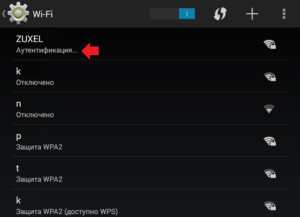
Матвеенко Анатолий
Ошибка аутентификации WiFi на Android – это достаточно распространенная ошибка. К сожалению, далеко не каждый пользователь понимает, что она означает, и как ее устранить. При этом чтобы ее решить нужно знать, почему она возникает. Поэтому для начала следует ответить на вопрос, что такое аутентификация WiFi.
Это проверка ключа безопасности. Данная проверка необходима для повышения уровня безопасности сети.
Дело в том, что точка доступа WiFi имеет достаточно большой радиус действия, благодаря чему к ней могут подключиться не только доверенные лица, но и злоумышленники.
Для предотвращения несанкционированного подключения используется технология шифрования данных. Поэтому, чтобы подключиться к сети нам нужно вводить пароль.
Почему появляется ошибка аутентификации
Существует две причины, по которой может возникать ошибка аутентификации WiFi на устройствах Android при подключении к сети:
- Неправильно введенный ключ.
- Несоответствие типа шифрования данных.
Пароль безопасности WiFi и тип шифрования настраиваются в параметрах маршрутизатора. Поэтому на Андроиде важно только внимательно следить за правильностью ввода ключа. Больше никаких настроек на планшете или смартфоне вносить не нужно.
При этом стоит отметить, что помимо вышеуказанных причин, по которым Андроид не подключается к WiFi сети и появляется ошибка аутентификации, могут встречаться и другие проблемы связанные с нестабильностью работы самого роутера.
Причины возникновения ошибки аутентификации WiFi:
Дело в том, что точки доступа, особенно бюджетные модели, могут подвисать и давать сбои. Такие сбои могут повлечь неполадки на линии провайдера, сбои в сети электропитания, перенагрузка при большом количестве абонентов.
Также подвисания могут происходить в результате длительного скачивания больших файлов на высокой скорости. В любом случае устраняется это при помощи простой перезагрузки маршрутизатора.
Иногда может потребоваться заново настроить роутер.
Решение проблемы аутентификации
Итак, если у вас проблема аутентификации сети WiFi на Android, то в первую очередь следует проверить правильность введенного ключа. Для этого войдите в настройки WiFi на устройстве с Андроид.
Как войти в настройки WiFi на планшете с Android:
Включите вай-фай адаптер и найдите нужную сеть.
Теперь нажмите на нее и удерживайте палец, пока не появится дополнительное меню, в котором необходимо выбрать «Забыть сеть». Не волнуйтесь, она не исчезнет. Удалятся только данные о ней.
Теперь снова запустите поиск доступных подключений. Попробуйте подключиться к вашему роутеру. Только на этот раз, при введении пароля поставьте галочку в строке «Показать пароль».
Это позволит вам видеть вводимые символы. Внимательно проверить правильность ключа. Если пароль введен правильно, но все равно появляется ошибка аутентификации WiFi сети на устройствах с Android, то следует войти в настройки маршрутизатора и проверить тип шифрования.
Настройка типа шифрования в параметрах роутера
Для того чтобы войти в параметры маршрутизатора, к нему нужно подключиться. Сделать это можно, используя ноутбук или стационарный компьютер, как по WiFi, так и при помощи кабеля.
После подключения открываем браузер и в адресной строке прописываем IP точки доступа. Как правило, адрес устройства указан на корпусе, в инструкции или коробке.
Кроме этого, его можно посмотреть и в панели управления сетями.
Чтобы посмотреть информацию подключения нажимаем правой кнопкой мышки по значку в трее (область рабочего стола в правом нижнем углу). Выбираем «Центр управления сетями».
В центральной части открывшегося окна найдите «Тип подключения» и нажмите на «Беспроводное сетевое соединение» (или «Беспроводная сеть» в Windows 8). В открывшемся окне нажмите кнопку «Сведения». Найдите строку «Шлюз по умолчанию IPv4». Это и есть адрес, который необходимо прописать в браузере.Нажимаем ввод и попадаем на страницу авторизации. Здесь нужно указать логин и пароль. Вводим admin, admin, соответственно. Нажимаем ввод. Теперь мы попали в параметры точки доступа. Стоит отметить, что оформление интерфейса может отличаться в зависимости от модели роутера. Однако суть у всех одинакова.
Дальнейшие действия мы рассмотрим на примере роутера D-link Dir-615.
В первую очередь следует нажать «Расширенные настройки». Кнопку вы найдете в нижней части меню. После ее нажатия появится несколько дополнительных окон. Нас интересует окно под названием «WiFi». В нем откройте пункт «Настройки безопасности».
Первая строка «Сетевая аутентификация» – это и есть тип шифрования, который может не поддерживаться устройствами Android. Здесь следует выбрать WPA-PSK/WPA2-PSK2 mixed. Это смешанный тип шифрования, который поддерживается практически всеми современными устройствами, в том числе и Андроид. После установки нажимаем кнопку «Применить» и перезагружаем роутер.
Если все сделано правильно, то после проделанных действий ошибка аутентификации сети WiFi при подключении Андроид устройств будет устранена.
Проблема аутентификации Wi-Fi в Android:
Проблема аутентификации Wi-Fi в Android
Почему возникает ошибка аутентификации Wi-Fi
Ошибка аутентификации при подключении к Wi-Fi
Проблема идентификации Wi-Fi на телефоне
